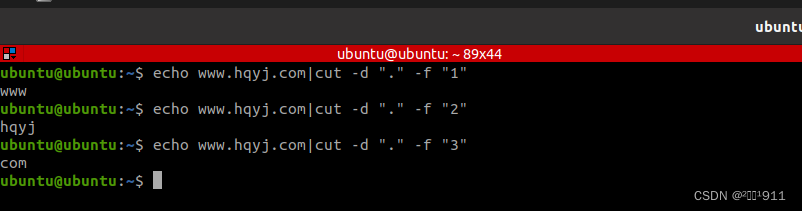
2.将配置桥接网络的过程
步骤i:在虚拟机设置中启用桥接模式
1. 打开VMware虚拟机软件。
2. 选择您想要配置的虚拟机,点击菜单栏中的“虚拟机”。
3. 在下拉菜单中选择“设置”。
4. 在弹出的设置窗口中,点击“硬件”选项卡下的“网络适配器”。
5. 在右侧的网络连接下拉菜单中选择“桥接模式”。
6. 点击“确定”保存设置。
步骤ii:配置VMware虚拟网络编辑器
1. 点击VMware菜单栏中的“编辑”。
2. 选择“虚拟网络编辑器”。
3. 如果有必要,点击“更改设置”获取管理员权限。
4. 点击“添加网络”按钮,选择一个未使用的网络,并设置为桥接模式。
5. 如果无法添加桥接网络,尝试以下解决方案:
a. 点击“还原默认设置”后再尝试添加桥接网络。
b. 如果步骤a无效,找到VMware的安装包,双击安装包进行修改或修复安装。
c. 如果步骤a和b均无效,考虑安装更高版本的VMware软件。
6. 在桥接模式中,选择“桥接到”选项,如果自动选择失败,则手动找到并选择主机的网卡:
a. 在主机上,打开“控制面板” > “网络和Internet” > “网络和共享中心”。
b. 在左侧菜单中选择“更改适配器设置”。
c. 查找并记下您的主机网卡名称。
d. 返回VMware虚拟网络编辑器,手动选择刚才记录的主机网卡。
步骤iii:在虚拟机内配置网络
1. 启动虚拟机,并在桌面右上角找到网络图标。
2. 点击图标,选择“有线设置”或类似选项。
3. 在网络设置界面中,添加新的网络或编辑现有网络。
4. 配置IPv4网络,选择“手动”模式。
5. 在主机中找到需要填写的IP地址和网段:
a. 打开命令提示符(CMD)。
b. 输入`ipconfig`并回车。
c. 查找并记录下主机使用的IP地址和子网掩码。
6. 将记录的IP地址和子网掩码填写到虚拟机的网络设置中。
7. 如果手动设置的IP地址总是冲突,可以尝试切换到“自动(DHCP)”模式,让网络自动分配IP地址。





















 748
748











 被折叠的 条评论
为什么被折叠?
被折叠的 条评论
为什么被折叠?








